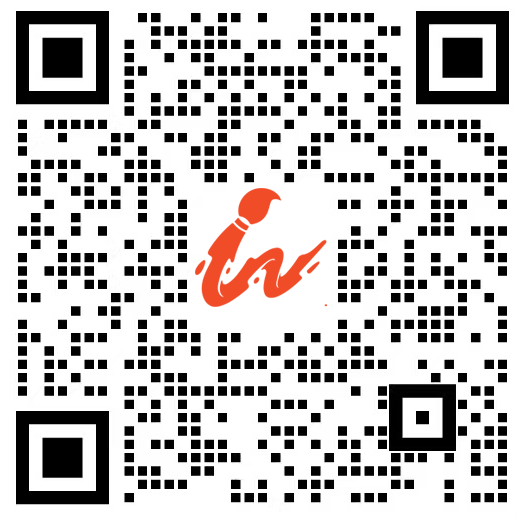初級人像精修:
1.瘦臉
(1)打開液化濾鏡,菜單欄-濾鏡-液化。
(2)側邊欄的臉部工具,可以識別面部的五官及臉型,識別后產生的錨點和輪廓可以使用鼠標拖拽,可以控制眼睛的大小、鼻子的高低、嘴角的輪廓、臉型的胖瘦。
(3)向前變形工具,可以調整面部以外的區域,比如小臂、腰等可以通過右邊的畫筆工具選項,大小和壓力調整筆觸和強度。
2.祛痘
方法一:套索工具(L)或選框工具(M)
選中斑點,右鍵-填充(或者Shift+F5),內容選擇“內容識別”,可以完成少量且快速的祛斑。
方法二:污點修復畫筆工具
可以通過點擊或涂抹,快速處理少量的斑點,哪里有斑點哪里,So easy~
方法三:修補工具
可以通過操作干凈或斑點的區域,通過圈選-拖拽完成祛斑,這里需要注意工具屬性欄的模式為“源/目標”。源模式為選中斑點拖拽到干凈的位置;目標模式為選中干凈的位置拖拽到有斑點的位置來覆蓋。

3.祛斑磨皮
方法一:高斯模糊磨皮法
(1)使用高斯模糊處理畫面到瑕疵看不清晰;
(2)使用歷史記錄畫筆涂抹除臉部斑點以外的部分,包括臉部五官涂抹清晰即可;
這個方法的好處是容易操作,缺點是容易涂抹出塑料質感,缺乏真實感,而且如果斑點較多,模糊后的皮膚會很黑。
方法二:雙曲線磨皮法
(1)打開圖像,找到“通道”當中的斑點比較多的通道,拖拽到“新建按鈕”上復制一層。
(2)選中復制的通道,使用濾鏡-其他-高反差保留,調板中的值設置為“10.0”。
(3)選中處理好的通道,“菜單欄-圖像-計算”,上面的值不用調整,下面的混合模式改為“強光”,確定后得到通道“Alpha1”。
(4)再次使用“計算”1-2次后會得到通道Alpha3,經過觀察會發現斑點和皮膚會產生巨大的反差,皮膚呈現白色、斑點呈現黑色。
(5)按下Ctrl鍵鼠標左鍵單擊Alpha3通道縮略圖,得到了選中亮色的選區,Ctrl+Shift+I反選后,就可以得到選中斑點的選區。
(6)點擊RGB通道回到RGB色彩模式,點擊圖層調板回到圖層列表,點擊調整調板下的“曲線命令”建立曲線調整圖層,當前的選區自然會轉嫁到調整圖層蒙版上。
(7)通過屬性調板的曲線面板,將曲線上推,即可調亮畫面中的斑點,但是畫面中其他暗部也會調亮;使用黑色軟化筆在其他不需要調亮的部分的蒙版上涂抹。
(8)三鍵+E后蓋印圖層繼續調整圖像中沒有處理干凈的斑點。如果斑點仍然很多,則重復執行1-8步,注意人物面部的光影細節。
這個方法的好處是可以保留皮膚的細節,但是操作過于復雜,需要多多練習,熟能生巧。
萬動力(www.lu123123.com),專業的logo免費設計在線生成網站,全自動智能化logo設計,商標設計,logo在線生成!
歡迎使用萬動力制作屬于您公司自己的logo,不僅專業而且經濟實惠,全方位滿足您公司品牌化、視覺化的需求。







 [掃碼關注我們]
[掃碼關注我們]